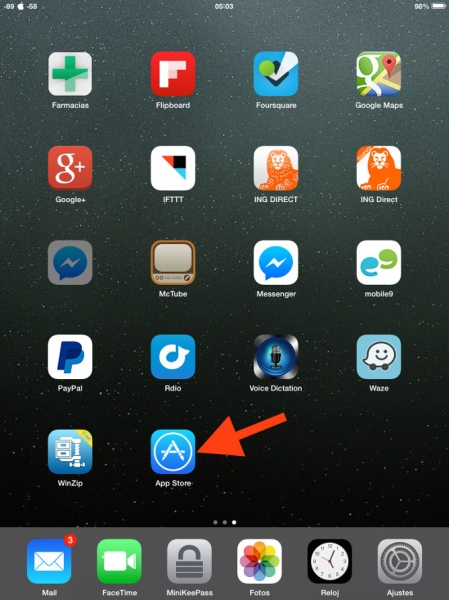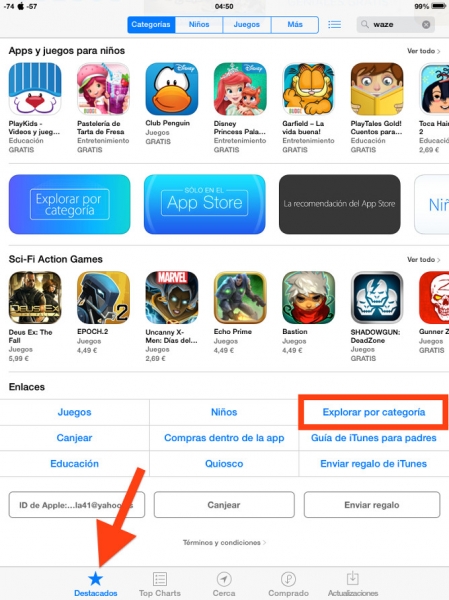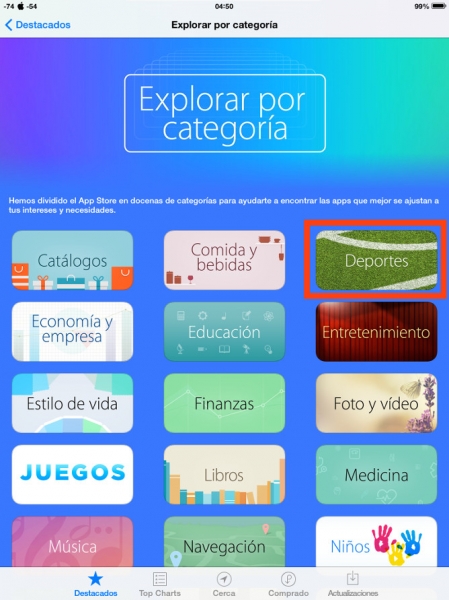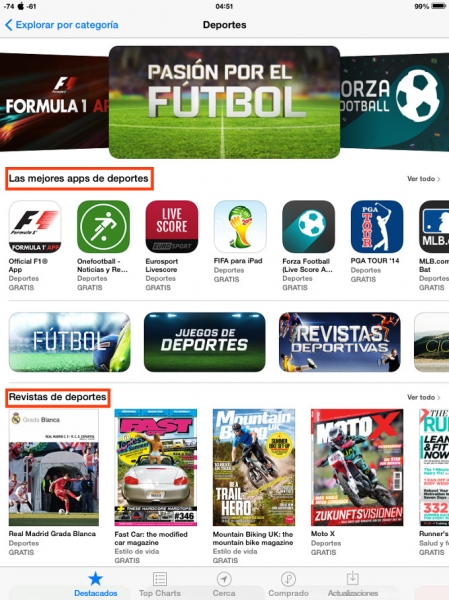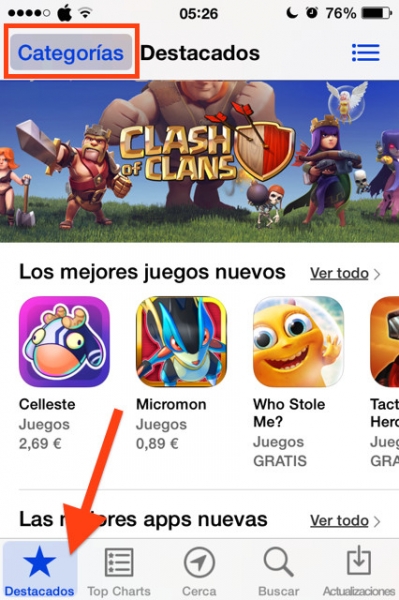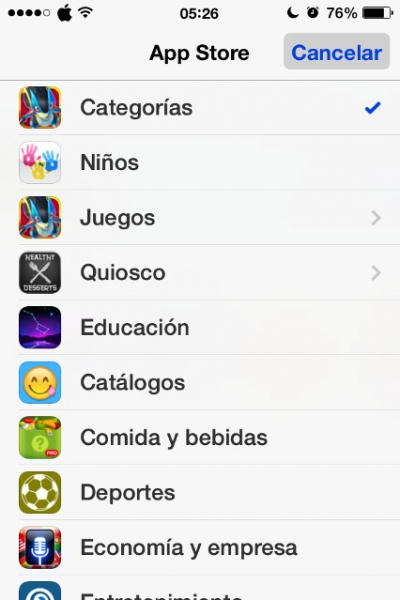遅かれ早かれ Apple の社員は、App Store をブラウジングするのが必ずしも快適ではないことに気付くでしょう。
以前は、App Store のカテゴリにアクセスするには、右上隅にあるドロップダウンをクリックする必要がありましたが、コンテンツはまったく変更されていませんが、カテゴリを表示する方法は変わり、アプリケーションを見つけます。より実用的な方法ですが、何よりも直感的です。各カテゴリには独自のアイコンがあるためです。つまり、カードの形をしています。
iPhoneA2 この変更はApp Storeでも追加されており、iPadでの変更方法を説明します。
App Store でカテゴリを参照します。
最初に行うことは、App Store を開くことです。
開いたら、指を画面の下部にスライドさせます。 注目のセクション. いくつかのオプションがありますが、興味のあるものは カテゴリ別にブラウズ。 ここをクリックしてください。
なんという画面変化、えっ! さて、iPad にカードの形で含まれているすべてのカテゴリがあります。 最も適したものを選択してください。 例として、私はスポーツの XNUMX つを選択しました。
選択したカテゴリに入ると、カテゴリの一部であるすべてのアプリがあることがわかります。 「スポーツ」.
iPhoneでも同じようにやってみましたが、カード形式のカテゴリーが表示されません。
iPhone でカテゴリを表示する方法は、[おすすめ] セクション (画面の左下隅) をクリックし、画面の左上にある [カテゴリ] をクリックすることです。
iPhoneのカテゴリに入ると、次のように表示されます リスト そのうちの。
必要なカテゴリを選択するだけで、そのすべてのアプリケーションが iPhone に表示されます。
iPad のカテゴリーの新しいイメージは気に入りましたか? この方が楽だと思いませんか?